
Een tafel gebruiken in Excel Hiermee kunt u genieten van behulpzame functies voor het werken met uw gegevens. Maar die functies kunnen interfereren bij het manipuleren van uw gegevens zoals u wilt. Gelukkig kun je een tafel omzetten naar een bereik of omgekeerd.
Hoe een tabel naar een bereik te converteren
Als je al een tafel hebt gemaakt en besloten dat het niet voor je werkt, kun je het gemakkelijk converteren naar een normaal bereik. Wanneer u dit doet, formatteert het formatteren afwisselend rijkleuren en Lettertype aanpassingen zal blijven.
VERWANT: Hoe de arcering aan te brengen op alternatieve rijen in Excel
Selecteer een cel in de tabel en u kunt dan een van de twee dingen doen. Uw eerste optie is om op het tabblad Table Design die wordt weergegeven, klikt u op "Converteren naar bereik" in het gedeelte Gereedschap van het lint.

De tweede methode is om met de rechtermuisknop op , verplaats uw cursor naar tabel in het snelmenu en selecteer "Convert to bereik".
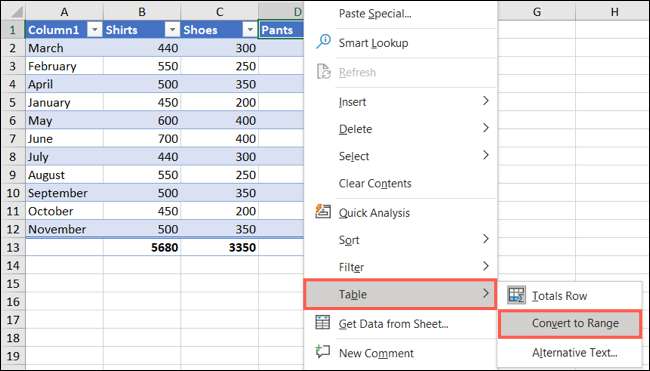
Met behulp van een van de bovenstaande methoden ontvangt u een pop-upbericht waarin u wordt gevraagd om te bevestigen. Klik op "Ja" om door te gaan of "Nee" om uw gegevens als een tabel te houden.

Zoals vermeld, behoudt het gegevensbereik specifieke tabelopmaak. Als u het liever niet behoudt, kunt u naar het tabblad Home, klik op de pijl-omlaag in de celstijlen en selecteert u "Normaal" of een aangepaste stijl Als je dat wil. Wees er gewoon van bewust dat deze van invloed kan zijn op celopmaakmiddelen zoals datums, valuta of aangepaste indelingen.
VERWANT: Hoe cell-stijlen in Microsoft Excel te gebruiken en te maken
Als alternatief kunt u de opmaak kopiëren vanaf een andere locatie in uw blad Met behulp van Format Painter .
Hoe een bereik naar een tabel te converteren
Met tafels hebt u het formatteren met gestreepte rijen, een gemakkelijke manier om Plaats een totale rij en filterknoppen in de kolomkoppen. Als u een gegevensbereik naar een tabel wilt converteren, duurt het slechts een paar klikken.
VERWANT: Hoe een totale rij in een tabel in Microsoft Excel in te voegen
Selecteer het celbereik dat u wilt converteren en u hebt dan twee opties om te gaan. Ten eerste, op het tabblad Home, kunt u klikken op "Formatteren als tabel" in het gedeelte Stijlen van het lint. Selecteer de tabelstijl die u wilt gebruiken.
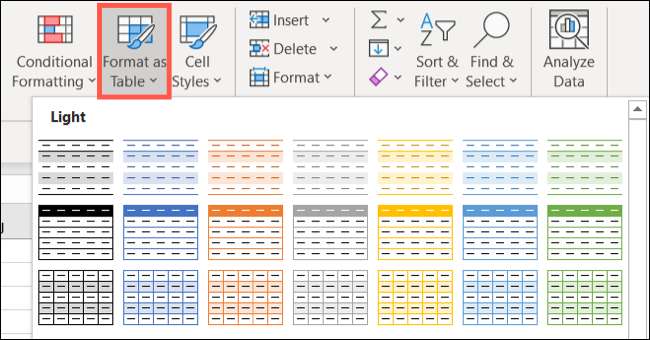
De tweede methode is om op het tabblad Invoegen op "Tabel" in de tabellen van het lint van het lint te klikken.
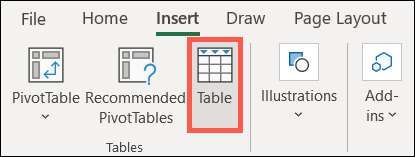
In beide gevallen wordt u gevraagd om de gegevensbereikconversie naar een tabel te bevestigen. Vink ook het vakje aan als uw gegevens hebben headers die u wilt gebruiken. Klik OK."
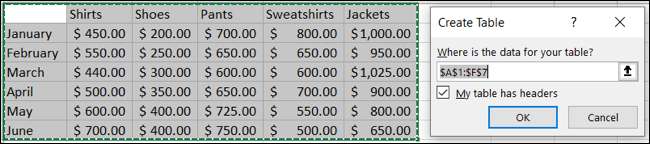
Het gebruik van tabellen in Excel kan handig zijn, maar werkt niet voor elke situatie. Gelukkig kunt u gemakkelijk naar een eenvoudig bereik overschakelen. Dus als je op de markt bent voor alternatieve manieren om je vellen te analyseren, kijk dan eens naar Hoe de functie Analyse-gegevens in Excel te gebruiken .







